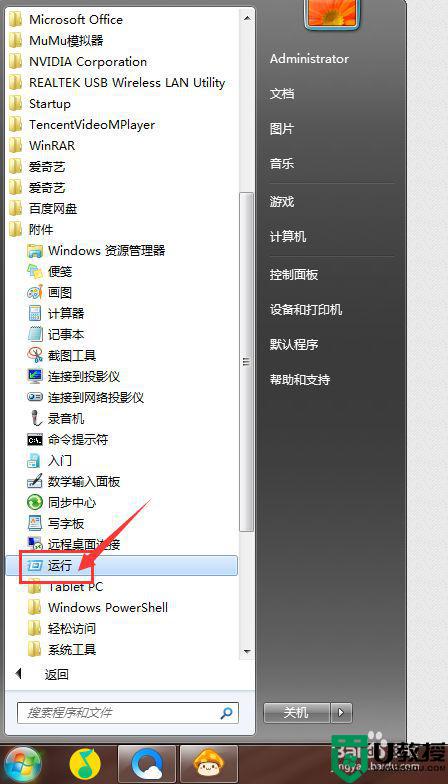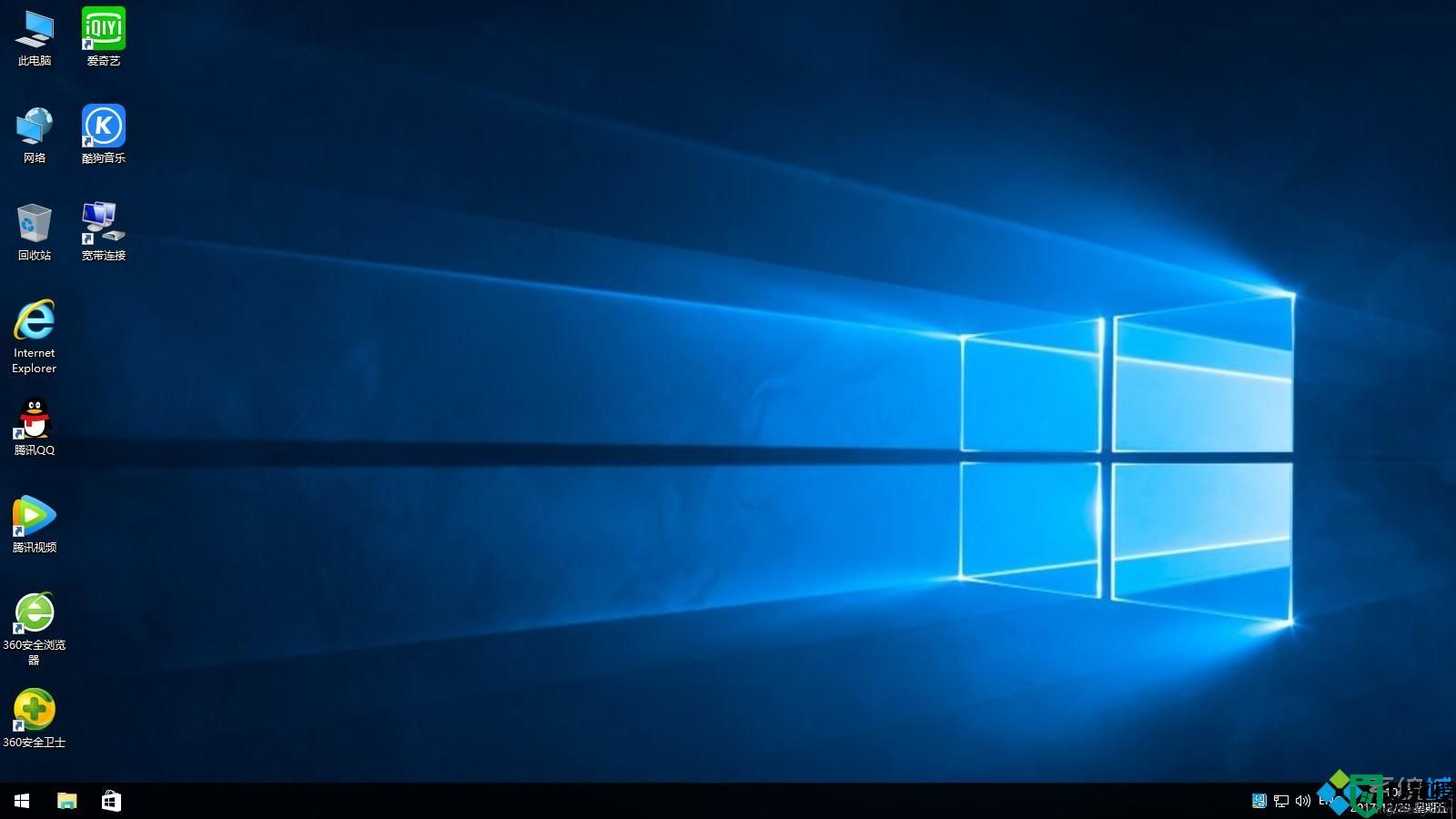戴尔游匣G15独显直连怎么开?戴尔游匣G15独显直连开启方法
时间:2023-10-22作者:bianji
戴尔游匣G15独显直连开启方法

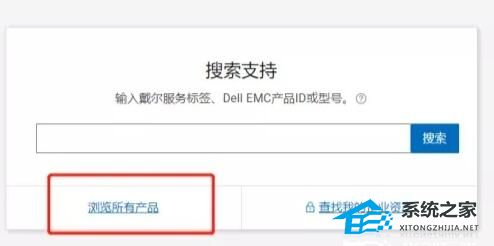


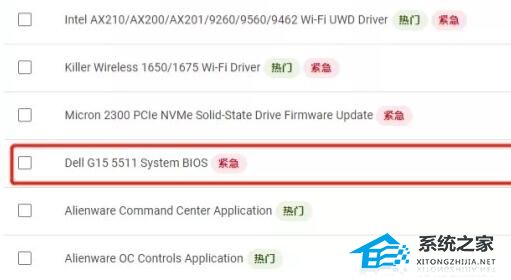


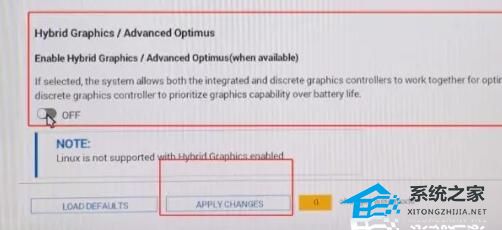

1. 首先进入戴尔官网,点击“支持”下的“产品支持”。

2. 接着在右边搜索下点击“浏览所有产品”。
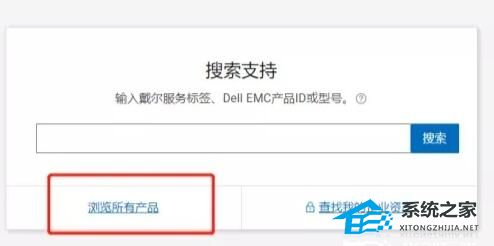
3. 点击“笔记本电脑”的按钮,进入后找到我们的型号。

3. 找到我们的型号后进入,选择“驱动程序和下载”。

4. 接着在下方找到并下载“Dell G15 5511 System BIOS”并安装。(安装完成会自动重启,记得提前备份)
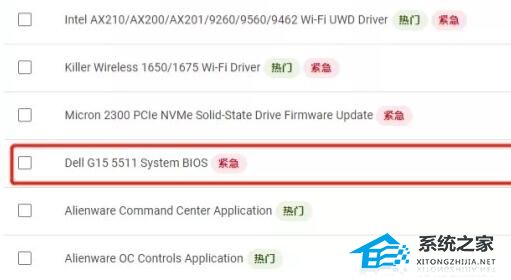
5. 重启电脑时,连续按下键盘“F2”打开BIOS设置。

6. 打开后,点击左边栏的“Display”。

7. 随后关闭“Hybrid Graphics / Advanced Optimus”下方开关,再点击“APPLY CHANGES”。
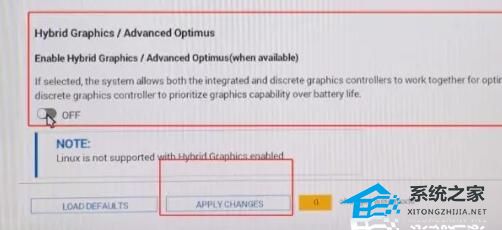
8. 最后点击弹出窗口的“OK”,电脑会再次重启,就可以开启独显直连了。